「HDD=DドライブだろJK」
が持論の自作er、てーとくです。
今回のテーマは、コスパ命の守銭奴が納得する内容の「おすすめのHDD」の紹介です。
- 何TBを選べばいいか、わからん
- 何を選べば損をしないかわからん
- ノートパソコンの場合はどうすればいい?
デスクトップだけでなく、
例外となる項目もしっかり網羅しています。
とりあ、内臓ドライブベイは「東芝の3TB」選んでおけば間違いないです。
その理由を、
お金に厳しい守銭奴としても
自作経験者としてもお話します。
HDDってどれを選べばいい?
これ一択ですね。
デスクトップパソコンに搭載するならば。
充分な耐久力を証明し
先のことを考えても
十分に対応できる容量がある。
消耗品のDドライブならこれがベストです。
今や起動メディアはSSDが常識。
OSや大きなソフトを動かすには
もっさりとしたHDDは
細々とした画像やテキスト文書
軽量のソフトウェアを収蔵する
入れ物でしかない。
ゲームや重いソフトは専用のSSDを用意する方が
快適だと言えますからね。
HDDの役割についてご理解を頂いたところで
「なぜ東芝3TB一択なのか」について迫りましょう!
おすすめの理由と選び方
- 安い
- 大容量である
- 回転速度が速い
- 3.5インチである
- 大量に余らないこと
- 保証期間の長さ=耐久性
これら6つの条件で総合的に見れば
TOSHIBAの3TBが最も推せます。
安さと引き換えに保証は心許ないですが、
1TBのモデルが
5年ほど使ってもヘタらないことを
実証してくれましたし
容量の過不足がなく、
7200回転という頭一つ抜けて速い。
消耗品であることを考えれば
業務利用でもない限り
これ以上のものは無用です。
7200回転HDDはうるさい?
- 5400回転>安くて静かで遅い
- 7200回転>高くてやかましいけど速い
webメディアではよくこのような書かれ方をします。
とはいっても、騒音に関して言えば
「大げさ」なんですよね。
7200回転HDDを搭載し続けている
ぼくの機体は無音同然で稼働してますし。
それでいて価格帯を見れば早くても東芝製は大して高くない。
速さをより重視した理由は「体感」にあるのです。
3TBがなぜ最高なのか。
1TBと500GBで4000円ちょい。
2TBで5500円ほど。
4TBまで行くと1万円くらいするが、
3TBなら7000円以下で片付く。
2TBより安心感があり、
投資効果が高く
過不足のない容量を搭載。
5年単位で買える前提の
消耗品として扱うなら
これほどピッタリな存在はないわけです。
WD、seagateと共に三大メーカーとも良い品を出していますが、
流通やコストが安定してるのは東芝なんですよね。
※価格データ元:TSUKUMO
HDDと寿命
稼働時間が25000時間まで近づいて来たら
交換を真剣に考えるべき時期。
到達までおよそ3~4年が目安とされています。
サーバーみたいな使い方してると1年もたない
なんてこともあるそうです。
ですので、測定ソフトを入れておいて定期的に様子を見てやるべきもので
交換を必然とする消耗品である
と理解しなくてはなりません。
HDDを交換する
これをブっ刺せばPCなしでクローン作製が完了。
Dドライブと役割を定めておけば
丸写しするだけで全て終わります。
それでも、絶対に持っていきたいものは
外付けにバックアップしておくに
越したことはないんですがね。
備えあれば患いなし、ですから
HDDの処分方法
この動画の後半にやり方はバッチリ網羅!
後ろの穴にドライバーをガッと突き立てればおk。
分解をすればあっという間にデータは死にますが、
ネオジウム磁石や割れたガラスで
「ケガ」をする危険もあるので
ぼくとしては後ろの穴からの破壊をオススメします。
「転生したらスライムだった件」のワンシーンみたいに
「死んだらPCを風呂に沈めてくれ」ではなく
「HDDをこの記事に書いてある安全な破壊方法で処分してくれ」
と注文することも併せて推奨しておきます。
漏電の危険や掃除の手間も省けますからね。
遺言のテキストと重要ソフトのみCドライブに。
突然の死に対応できるよう
やましいデータはDドライブに
すべて集約しておきましょう。
おすすめHDD【例外】
というわけでここからは「例外」について少し触れていきます。
ここはあくまでパソコンについて、
特に「デスクトップPC」の
ブログメディアですから。
ノートPCのは
「とっとと複製処理してSSDに換装するもんだ」
なので、ノートPCのHDDについては言及しません。
古いOSとHDD【2.2TBの壁】
- 32bitのOS(全て)
- WinXP
- Vista SP1~(UFEI非対応)
※32bitのXPを除きデータ用としては使える
上のリストに該当するOSだと
起動ドライブとして使った場合
2.2TBまでしか認識しない。
これを「2.2TBの壁」と言います。
サポート終了したOSをまだ使うのがオススメできない最たる理由の一つです。
使うOSと環境によっては3TBが意味をなさないので。
32bit版はノートPC仕様のなので、基本的にはやはり
「SSDを起動に、データはHDDに」で解決できます。
ノートPCにデータを貯蔵したいなら
5年保証のseagateの2TBがオススメです。
パソコン以外のHDD
パソコン以外にもHDDを使う機会はあります。
テレビの録画
PS4のストレージ(2.5インチ)
と言った具合に。
ただし、機器次第でサイズや容量制限などが変わってきます。
必ず、取扱説明書を熟読し、トリセツに沿った選択をしましょう。
- PS4など2.5インチの場合→seagate2TBがオススメ!
- 3.5インチ機器なら東芝3TBがオススメ!
※機器が非対応の場合があるので容量が多過ぎるなどの可能性があります。
非対応の容量や速さ、サイズを選ばれた為に発生した不利益までは当メディアでは責任を負いかねます。
外付けとHDD
- NAS(LAN内のバックアップデータ等を管理する超容量HDD)
- ポータブル:出先や災害、PCの引っ越し等でとる一時的なバックアップ用
※32bitのXPを除きデータ用としては使える
バックアップを作る上で役立つのが「外付け」HDD。
小回り重視の「ポータブル」
家のデータセンター「NAS」
という2種類に大別されます。
おすすめポータブルHDD
1TBあれば、ポータブルとしては充分。
仕事から私用まで。
時にはUSBメモリの代役まで
手の届きにくいところをしっかり容量で支えてくれます。
3年保証で耐衝撃に優れる安心安全のトランセンド製。
ぼくも愛用してます!
おすすめNAS用HDD
ミラーリングついてて6TB。
性能と容量ゆえお値段は張りますが、
2世帯住宅まで「どんとこいです!」なスグレモノ。
消費電力もルーターとかと変わらない「最大37W」。
電気容量やパソコンの性能と相談しながら使いましょう。
HDDのオススメ・東芝の3TB
例外からデスクトップパソコン用までひと通り。
オススメHDDと選び方についてまとめました。
デスクトップパソコン用なら東芝の3TBだということも。
・関連記事
準備中